Gdy podłączamy się do sieci bezprzewodowej w Androidzie, hasło podajemy tylko raz. Następnie zostaje ono zapamiętane i nie musimy go podawać za każdym razem, gdy włączamy WiFi. Zdarza się jednak, że zapomnimy naszego hasła do sieci WiFi. Po zmianie telefonu nie będziemy się mogli przez to podłączyć do sieci. Jak odzyskać hasło do sieci WiFi i zapisać je w bezpiecznym miejscu?
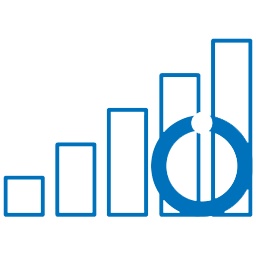
Z pomocą przychodzi aplikacja WiFi Key Recovery. Aplikacja wymaga do działania roota i nie da się niestety tego obejść. Musi ona uzyskać dostęp do plików systemowych, z których wyciągnie zapisane hasła do sieci bezprzewodowych, a żeby tego dokonać wymagane są uprawnienia administratorskie.
Uwaga! Aplikacja wyświetla hasła tylko do tych sieci, do których już się wcześniej podłączyliśmy. Służy ona do odzyskiwania zapamiętanych haseł i tworzenia ich kopii. Za jej pomocą nie złamiemy zabezpieczeń do czyjeś sieci WiFi. Jeżeli nie macie zrootowanego smartfona / tabletu, to polecamy zapoznanie się z naszym poradnikiem "Jak wykonać roota na Androidzie".
Odzyskujemy hasła do sieci WiFi
Po uruchomieniu aplikacji, WiFi Key Recovery sprawdzi nasze pliki konfiguracyjne w smartfonie i wyświetli listę sieci, do których się wcześniej łączyliśmy. Przy każdej sieci wyświetla się jej nazwa, metoda zabezpieczeń oraz hasło.
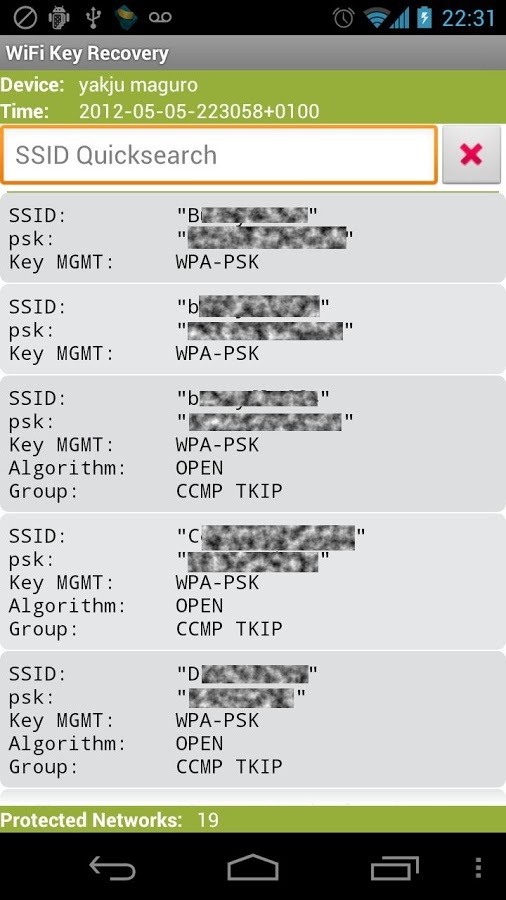
Wybrane hasła możemy skopiować do schowka bądź zapisać na karcie SD. Gdy wybierzemy opcję zapisu na karcie, to aplikacja utworzy plik tekstowy z raportem na temat naszych sieci. Zostaną w nich zawarte nazwy sieci, tryby zabezpieczeń, a także hasła. Taki plik z hasłami możemy następnie skopiować na komputer i zapisać w bezpiecznym miejscu.
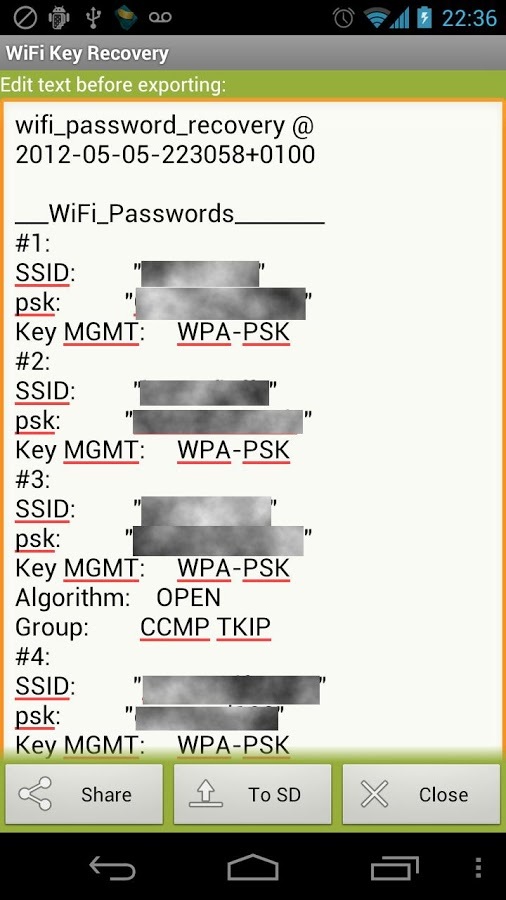
I to właściwie wszystko. Aplikacja jest bardzo prosta w obsłudze i spełnia swoje zadanie znakomicie. Po użyciu WiFi Key Recovery polecamy odinstalowanie aplikacji, tak, aby nikt korzystając z naszego telefonu nie sprawdził haseł do naszych sieci.
